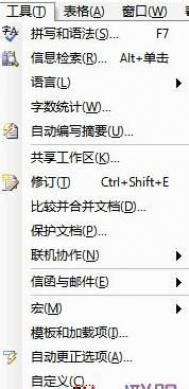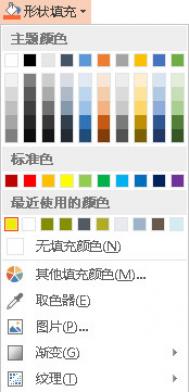如何设置Word2003文档“自动保存”
自动保存设置方法:
步骤一、单击选择Word菜单栏的 工具--选项;

步骤二、在tuLaoShi.com弹出的选项框中选择保存,然后在自动保存时间间距右边设定好时间,建议设置2分钟,确定即可。

自动保存功能介绍:自动保存功能是根据用户从打开Word的时候开始计时的,按照时间间隔来完成自动保存。
注意:有很多人理解错误,认为Word中的自动保存功能可以按间隔时间自动保存文档内容,其实不是,这个功能只能够在计算机出现异常情况下(停电、死机等)没保存文档,当你下次启动Word2003时才能够恢复之前没保存的内容。虽然我们设置了自动保存功能,但并不代表编辑的文档不需要保存。在正常退出Word2003时,通常会弹出是否保存对‘文档’的更改?对话框,选择是,才能起到保存文档,而选择了否,则前功尽弃。这时,自动保存功能也救不了你。
所以此方法之能针对在使用Word2003时出现异常情况发生(停电、死机等),才能恢复。我们还是得要按照正常的操作流程来保存才行。如果想退出时,让Word2003直接保存文档,那么你就得接着往下看了。
(本文来源于图老师网站,更多请访问https://m.tulaoshi.com/wjc/)让Word自动保存,退出时不必保存,将会自动保存
步骤一、打开一个已经编辑好了的Word文件,双击打开,(注意:切记,请不要用新建的文档)。
步骤二、执行工具→宏→录制新宏命令,打开录制宏对话框。

步骤三、在宏名下面的方框中输入autoclose,按将宏保存在下面方框右边的下拉按钮,选中所有文档(Normal.dot)选项(通过是默认选项,不需要修改),按确定按钮;
步骤四、执行文件→保存命令;
步骤五、再次执行工具→宏→停止录制命令,完成该宏的录制;
步骤六、以后当你编辑好文档后,按关闭(×)按钮,或执行文件→退出命令时:如果是旧文档,会自动保存你所做的一切修改,再正常关闭Word2003。如果是新建文档,系统会自动弹出另存为对话框,不管您是按保存还是取消按钮,您不保存文档,就退不出Word2003。当然,你强行关机还是可以退出Word的,不过这时Word2003会自动恢复你没有存盘的文档(可以用第一种方法恢复),确保万无一失。
在Word2003菜单栏中执行菜单命令
在Word2003中,用户可以使用鼠标或键盘来执行菜单中的命令。在使用鼠标选择命令时,首先单击菜单栏中的菜单命令,然后在出现的下拉菜单中直接单击需要的命令。如果用户看到某个命令之后带有省略号(),说明在执行该命令时,会现对话框;反之,则会直接产生用户想要实现的效果,如图2009101901所示。

图2009101901 鼠标执行Word2003菜单命令
在使用键盘执行Word2003菜单命令时,首先按下ALT键激活菜单栏,然后输入菜单名后带下划线的字母。例如,按下ALT+T组合键可以打开工具下拉菜单。当出现下拉菜单时,可以直接输入命令之后的下划线字母,也可使用键盘的上下方向键,将亮条移到要执行的命令上并按下回车键。如果有子菜单,单击回车键将显示子菜单,如图2009101902所示。

图2009101902 键盘执行Word2003菜单命令
另外用户还可以使用快捷键选择命令。当用户浏览菜单时,会看到CTRL+F这样的组合键,这些组合键就是快捷键。用户可以直接按这些快捷键来执行对应的命令,例如按下CTRL+F组合键可以打开查找和替换对话框。如果用户经常使用Word2003编辑文档,则熟记一些常用的Word2003快捷键非常有必要,如图2009101903所示。

图2009101903 Word2003快捷键
小提示:如果单击鼠标选定了某个命令时又在释放鼠标按键前改变了主意,则只需要将鼠标指针从这个命令上移开TuLaoShi.com并释放鼠标即可使Word2003命令列表消失。用户也可以按下鼠标按键不放,在菜单列表中选择另外的命令。
总结Word2003画箭头锦囊斜线箭头、双箭头、折线箭头
这个是最简单的,一般在Word画图工具里面默认就可以用了。

Word2003画折线箭头方法
在Word2003中不可以直接画折线箭头,我们可以先画一条横线,一条竖线,然后再画一条箭头即可,方法如下:
①单击绘图工具栏上的直线按钮,拉出一条直线来;

②然后在单击直线画出一条竖线;
(本文来源于图老师网站,更多请访问https://m.tulaoshi.com/wjc/)
③再单击绘图工具栏上面的箭头按钮,画出一条带箭头的直线出来;

④好了,现在都画好了,我们选中这些线条,然后用键盘上的方向键来将他们拼凑在一起;

⑤最后一步,按住键盘上的 Shift 键,然后鼠标左键单击选中直线tulaoshi、竖线、箭头,再点击鼠标右键,在弹出的右键菜单中选择组合,将这三条线组合起来。

Word2003画双箭头
只需要单击绘图工具栏中的自选图形里面的双箭头即可开始画双箭头线了。

WPS编辑的Word文档用Word2003打不开怎么办
另存为doc文件即可打开。或者直接将文件扩展名改为.doc。

WPS (Word Processing System),中文意为文字编辑系统,是金山软件公司的一种办公软件。最初出现于1989年,在微软Windows系统出现以前,DOS系统盛行的年代,WPS曾是中国最流行的文字处理软件,现在WPS最新正式版为WPS2012,另外WPS 2009专业版也已面世。
WPS集编辑与打印为一体,具有丰富的全屏幕编辑功能,而且还提供了各种控制输出格式及打印功能,使打印出的文稿即美观又规范,基本上能满足各界文字工作者编辑、打印各种文件的需要和要求。
WPS Office套装软件:指金山公司出品的办公软件WPS Office,包括WPS文字,WPS表格,主要版本按照应用有个人版,校园版和尝鲜版等。
Word2003标题栏的位置和作用
打开Word2003窗口时,首先会看到 Word2003的标题屏幕,随后便进入Word 的工作窗口。其中主要包括以下一些组成部分:标题栏、菜单栏、工具栏、标尺、编辑区、滚动条、状态栏、任务窗格等。
其中标题栏位于窗口的最上方,激活状态时呈现蓝色,未被激活时呈现灰色,标题栏包含了控制菜单按钮、正在编辑的文档名、程序名称、最小化按钮、还原按钮和关闭按钮。
单击标题栏右端的最大化按钮,可以将窗口最大化,双击标题栏也可最大化窗口。当窗口位于最大化状态时,最大化按钮变为还原按钮,单击该按钮,窗口被还原为原来的大小。如果单击标题栏中的最小化按钮,窗口缩小为一个图标显示在任务栏中,单击该图标,又可以恢复为原窗口的大小。单击标题栏中的关闭按钮,可以退出Word2003窗口。
单击标题栏左侧的控制菜单按钮,将显示Word2003控制菜单。Word2003控制菜单中的命令用于改变窗口大小、位置和关闭 Word20003窗口等,如图2009101301所示。

图2009101301 Word2003标题栏